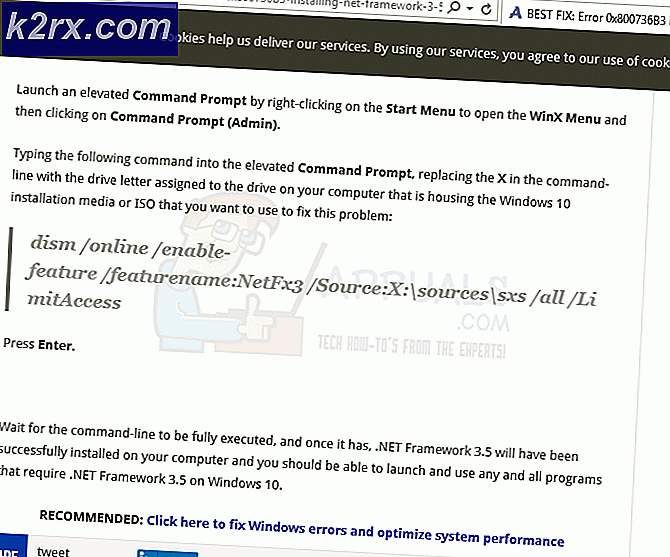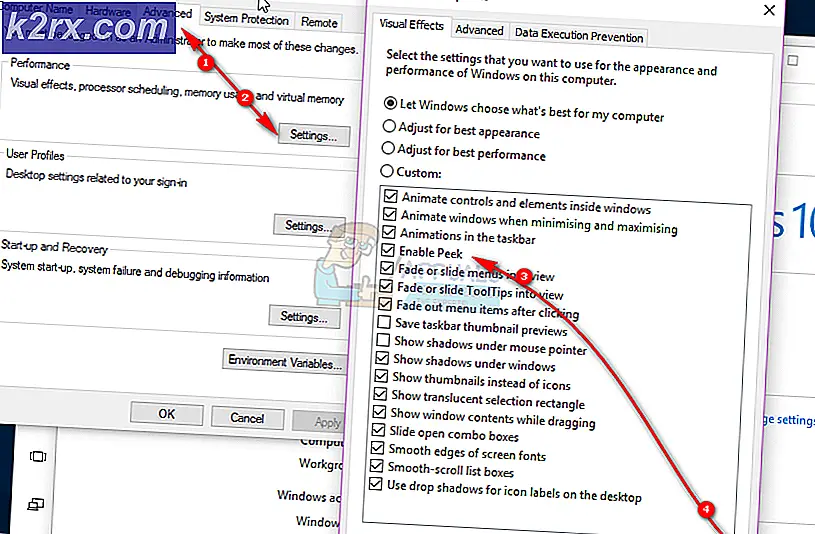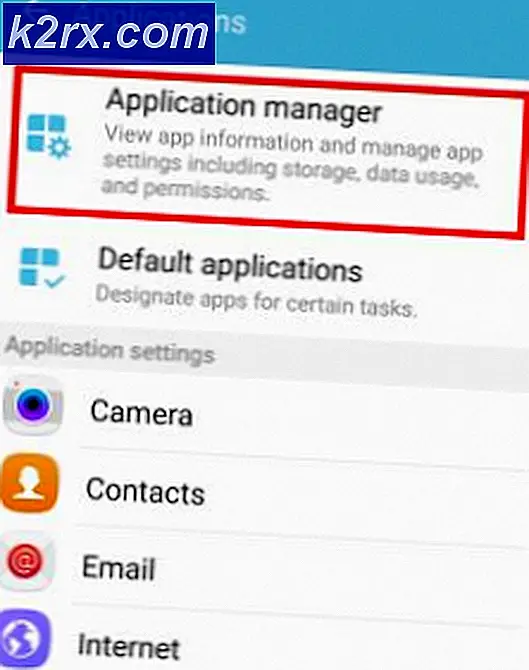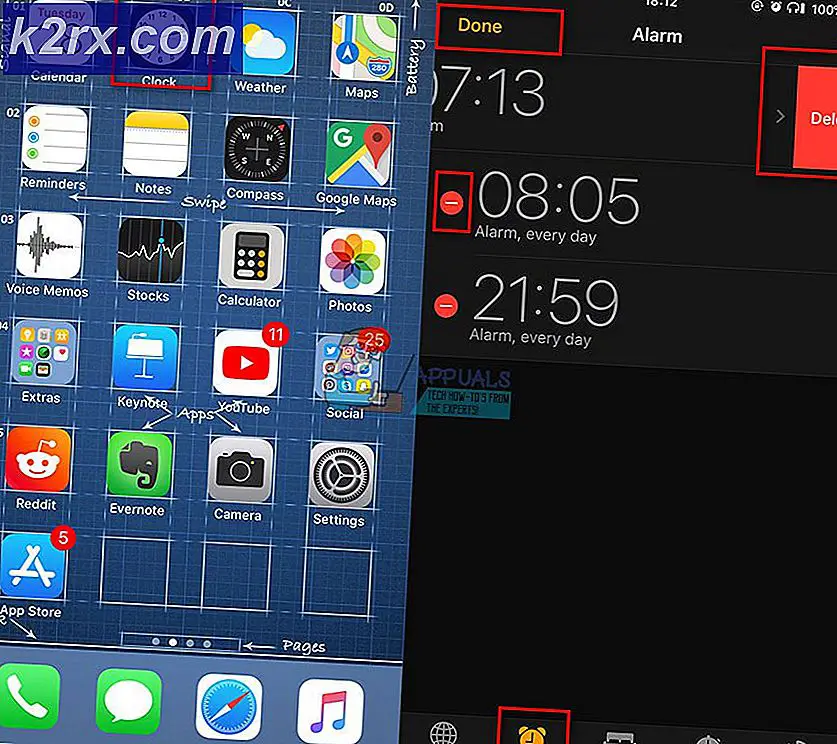Konfigurationsregisterdatabasen är korrupt
”Configuration Registry Database is Corrupt”Är ett fel som vanligtvis visas när Windows-användare försöker starta Microsoft Office-program eller när de försöker distribuera vissa inbyggda verktyg eller program som är tillgängliga i Windows 7, Windows 8.1 och Windows 10.
Som det visar sig finns det flera olika orsaker som kan utlösa just den här felkoden:
Metod 1: Köra SFC- och DISM-skanningar
En av de vanligaste fallen som kommer att orsakaConfiguration Registry Database is Corrupt”Fel är någon typ av systemkorruption som slutar påverka datorns förmåga att starta applikationer som signerats av Microsoft.
Om detta scenario är tillämpligt bör du kunna lösa problemet genom att köra ett par inbyggda verktyg som kan fixa skadade instanser. Ett bra sätt att börja är att köra en Systemfilkontrollsökning. Detta verktyg fungerar perfekt utan internetanslutning. Det gör det genom att använda ett lokalt lagrat arkiv för att ersätta skadade objekt med friska motsvarigheter.
Notera: När du har startat den här åtgärden ska du inte avbryta den innan den är klar. Om du gör det riskerar ditt system logiska fel som kan leda till ytterligare logiska fel. Beroende på din typ av lagring och teknik (HDD eller SDD) kan du förvänta dig att den här åtgärden tar mer än en timme.
När SFC-åtgärden är klar startar du om datorn och väntar på nästa start. När datorn har startat upp igen, fortsätt och initiera en DISM-skanning.
Notera: De Implementeringsservice och hantering av bilder förlitar sig på en underkomponent av Windows Update för att ladda ner hälsosamma kopior för filerna som är skadade för korruption. På grund av detta är det viktigt att du har en stabil internetanslutning innan du påbörjar den här åtgärden.
När nästa start är klar startar du om din Windows-dator igen och ser om åtgärden är fixad genom att upprepa åtgärden som tidigare orsakadeConfiguration Registry Database is Corrupt”Fel.
Om samma problem fortfarande uppstår eller om du ser det här felet just när du kör SFC- eller DISM-skanningar, gå ner till nästa möjliga korrigering nedan.
Metod 2: Uppnå en ren startstatus
Om du ser det här felet när du försöker använda ett inbyggt verktyg som DISM, SFC eller systemåterställning, är det troligt att du har att göra med någon form av störningar som orsakas av en tredje parts process för starttjänst.
Flera drabbade användare som stöter på samma problem har rapporterat att samma problem inte längre uppstod när de uppnått ett rent startläge och upprepade genomsökningen.
Om du inte redan gjorde det konfigurera din Windows-dator så att den startar i ett rent startläge, vänta tills nästa start är klar och se om du lyckats undvikaConfiguration Registry Database is Corrupt”Fel.
Om den här åtgärden är framgångsrik, omvandla de rena startstegen som du just tog och starta om starta tillbaka i normalt läge.
Men om detta scenario inte var tillämpligt eller om du redan gjorde en ren start och det inte löste problemet, gå ner till nästa potentiella korrigering nedan.
Metod 3: Reparera Office-installationen (om tillämpligt)
Om du ser det här felet när du försöker öppna ett Office-program som Word, Excel eller Powerpoint är det troligt att du har att göra med ett korruptionsproblem som är rotat i dina registerfiler.
Som flera olika berörda användare har bekräftat kan du förvänta dig att se detta fel efter att en AV slutade karantänera vissa filer som tillhör Microsoft Office-sviten. Om detta scenario är tillämpligt bör Office-installationen kunna reparera sig själv tillsammans med alla associerade skadade registerfiler.
Följ instruktionerna nedan för att starta en Office-reparation från menyn Program och funktioner:
- Windows-tangent + R att öppna upp en Springa dialog ruta. Skriv sedan 'Appwiz.cpl' inuti textrutan och tryck Stiga på för att öppna upp Program och funktioner meny.
- När du väl är inne i Program och funktioner , bläddra ner genom listan över installerade applikationer och leta reda på din Kontorsinstallation.
- När du ser det, högerklicka på Microsoft Office och klicka på Förändra från den nyligen visade snabbmenyn.
- På nästa skärm väljer du Online reparation se till att din Internetanslutning är aktiv och vänta tills åtgärden är klar.
- Vänta tills åtgärden är klar, starta sedan om datorn och se om problemet är löst vid nästa datorstart.
Om samma problem fortfarande uppstår går du ner till nästa möjliga korrigering nedan.
Metod 4: Använda systemåterställning
Om ingen av korrigeringarna ovan har fungerat för dig, bör du börja överväga det faktum att en ny app eller uppdatering som installerades slutade störa Microsoft Office-sviten. Om du inte har några troliga gärningsmän är det bästa sättet att återställa maskinen till ett hälsosamt tillstånd att använda verktyget Systemåterställning.
Genom att välja återställningspunkt som är daterad före uppenbarelsen av problemet ser du i princip till att alla ändringar som kan ha utlöstConfiguration Registry Database is Corrupt”Fel verkställs inte längre.
Tänk på att som standard är Systemåterställning konfigurerad för att spara vanliga ögonblicksbilder vid viktiga systemhändelser som installation av en ny Windows-version, installation av en ny drivrutin eller uppdatering av en app. Om du inte ändrade detta beteende (eller ett prestandaoptimeringsverktyg gjorde det åt dig), borde du ha gott om ögonblicksbilder att välja mellan.
Viktig: Tänk på att när du använder en tidigare sparad återställningsögonblicksbild kommer alla ändringar du gjort efter att återställas.
Om du förstår konsekvenserna, fortsätt och starta en systemåterställning och se om operationen är klar.
Metod 5: Återställa varje Windows-komponent
Om du har kommit så långt utan resultat är chansen att du har att göra med någon form av korruption som inte kan lösas konventionellt. Om detta scenario är tillämpligt bör du kunna lösa problemet genom att återställa varje Windows-komponent med en procedur som en ren installation eller reparationsinstallation (uppgradering på plats).
Om du letar efter den enkla lösningen, gå till en ren installation. Men den största avvägningen av detta är att om du inte lyckas säkerhetskopiera dina data i förväg, var beredd på total dataförlust på din OS-enhet. Denna metod kräver dock inte att du använder ett kompatibelt installationsmedia.
Men om du har tid är det perfekta sättet att återställa alla relevanta Windows-komponenter att utföra en reparationsinstallation (reparation på plats).Detta kräver att du använder ett kompatibelt installationsmedia och hela processen är lite tråkig, men så småningom kommer du att kunna uppdatera varje Windows-komponent medan du lämnar dina personliga applikationer, spel, dokument och personliga medier intakta (även om de för närvarande är lagrad på OS-enheten)